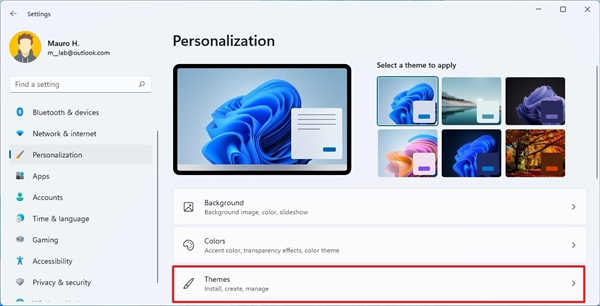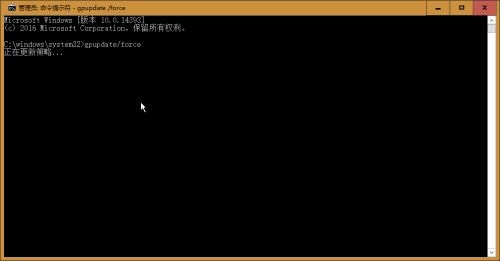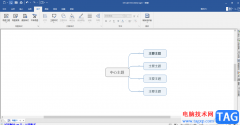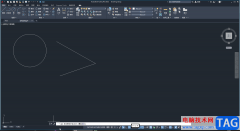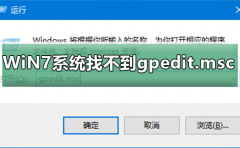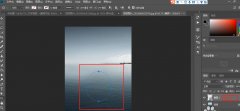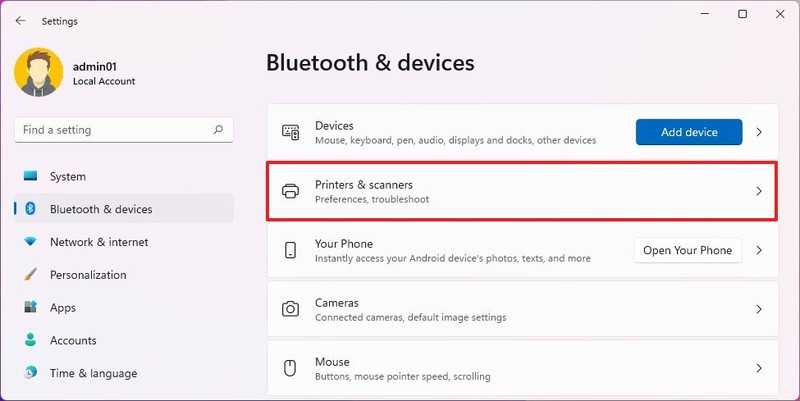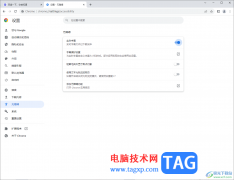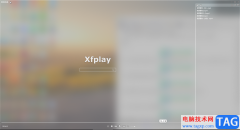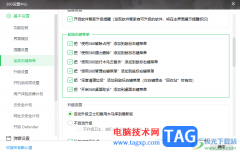AVS Video
Editor是一款非常简单实用的视频剪辑软件,让用户可以将影片、图片或是声音等素材合并成视频文件,并且其中的功能也是很强大的,为用户带来了许多的便利,因此AVS
Video Editor软件深受用户的喜爱,当用户在AVS Video
Editor软件中剪辑视频时,想要给视频添加标题,却不知道怎么来操作实现,其实这个问题是很好解决的,用户直接在剪辑页面中点击文本选项,接着在弹出来的文本样式面板中,选择自己喜欢的样式并进入到文本的编辑窗口中来替换文本,那么接下来就让小编来向大家分享一下AVS
Video Editor给视频添加标题的方法教程吧,希望用户能够从中获取到有用的经验。
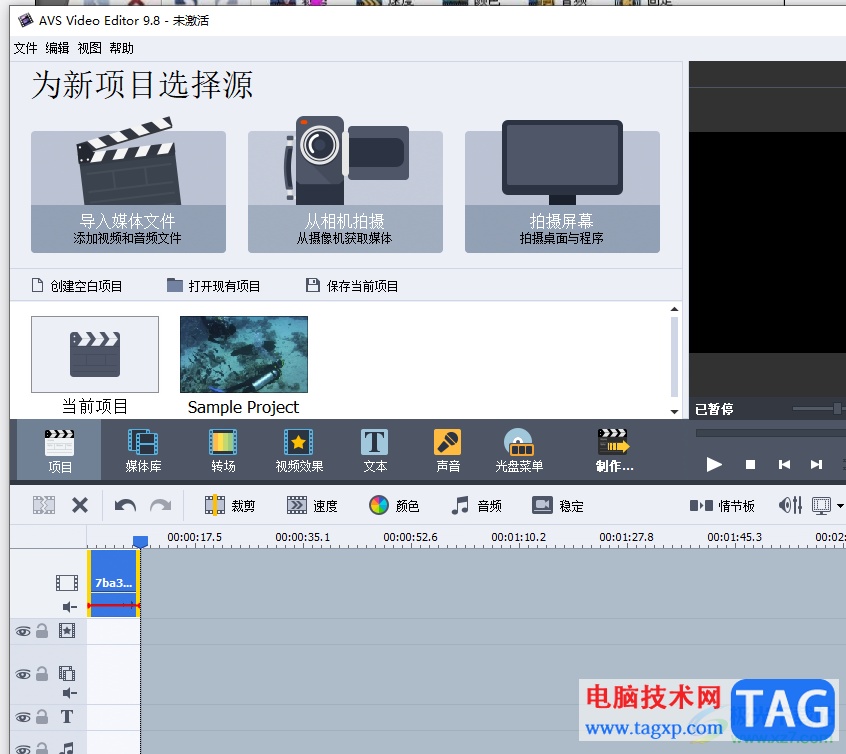
方法步骤
1.用户在电脑桌面上打开AVS Video Editor软件,并来到页面上点击导入媒体文件选项
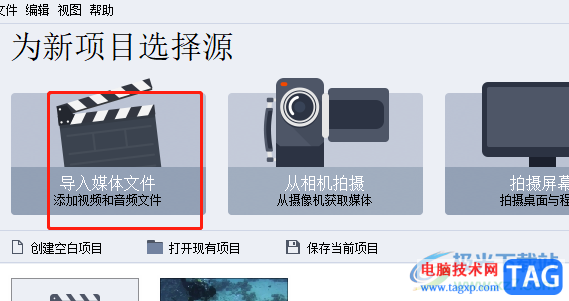
2.在打开的导入媒体窗口中,用户选择其中需要的视频素材并按下打开按钮
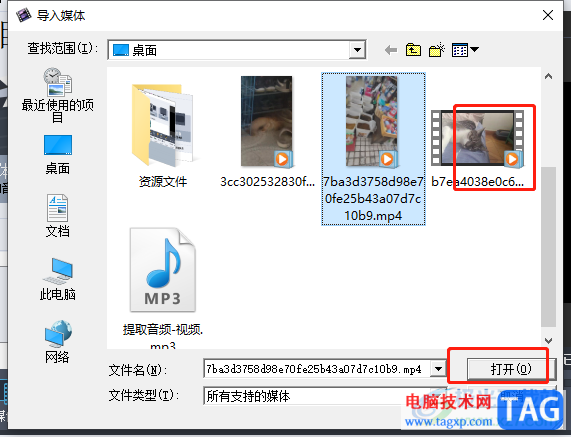
3.成功导入视频素材后,用户点击视频弹出菜单,选择其中的添加到主视频选项
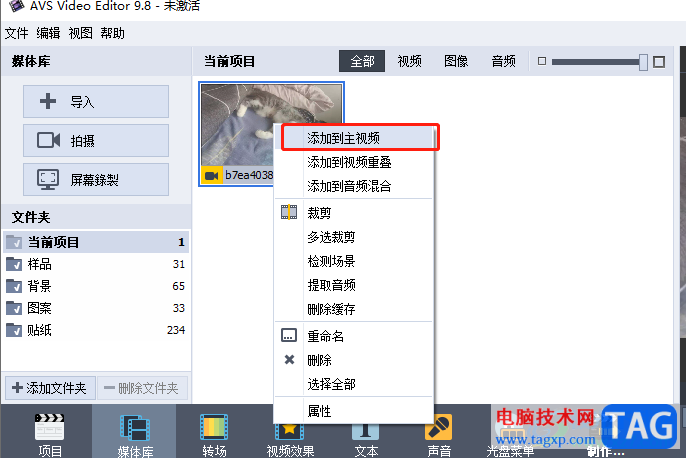
4.这时在剪辑板块中,用户在工具栏中点击文本选项,将会弹出文本样式面板
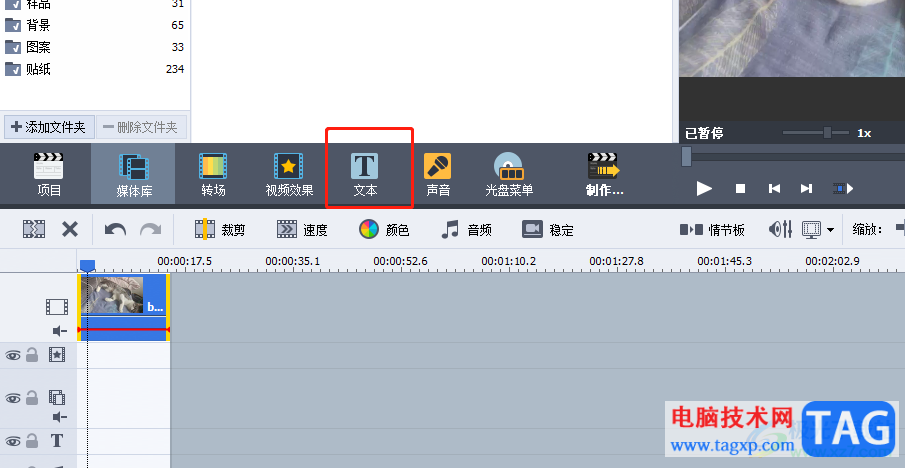
5.在文本样式面板中,用户选择自己喜欢的样式后右击并选择添加或替换文本选项

6.随后在剪辑板块的字幕轨道中可以看到弹出来的文本条,用户双击进入文本编辑页面上
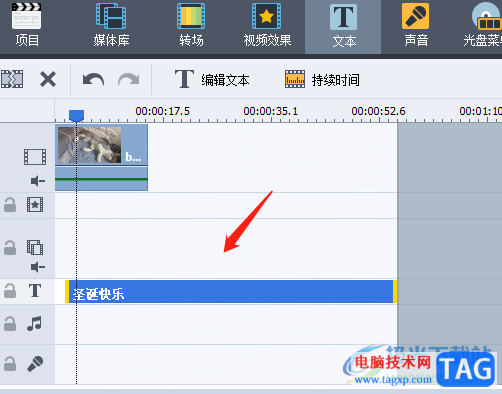
7.在打开的文本编辑页面上,用户从中输入需要的文本内容并按下确定按钮就可以了
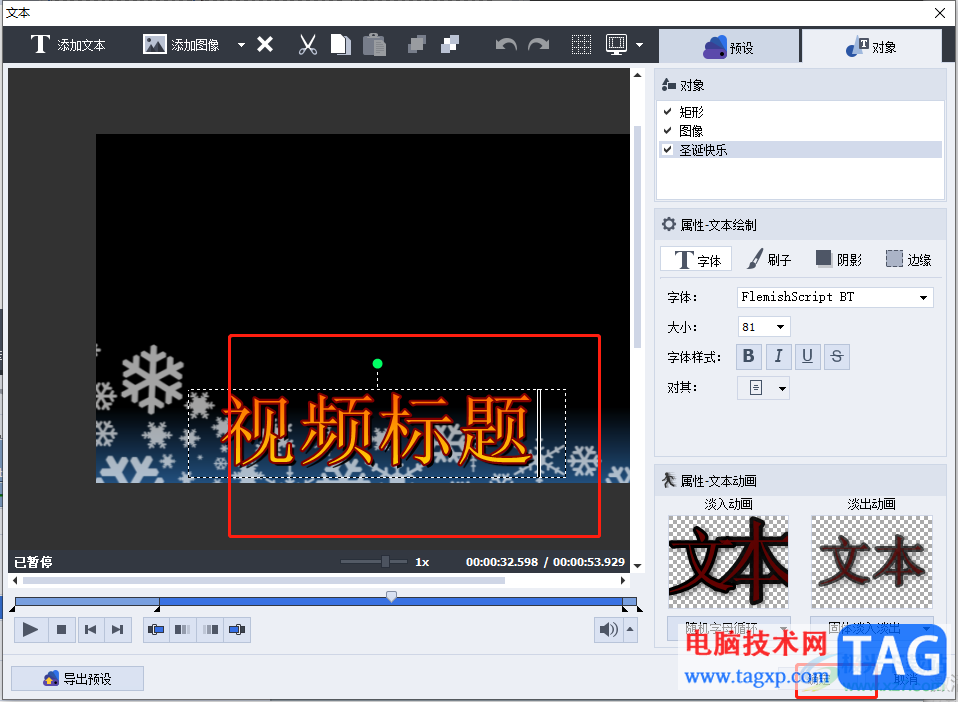
8.如图所示,用户在剪辑面板中按下空格键就可以在预览窗口中看到视频添加标题的效果了
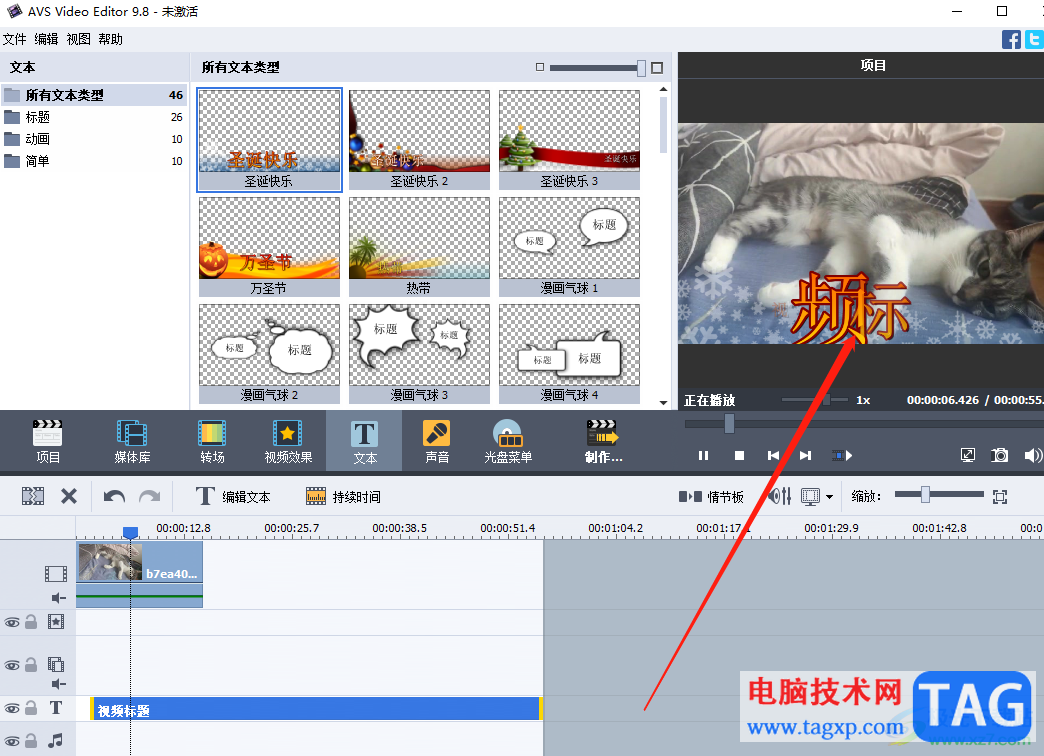
以上就是小编对用户提出问题整理出来的方法步骤,用户从中知道了大致的操作过程为点击导入媒体素材——打开视频文件——添加到主视频——点击文本图标——选择文本样式——替换文本内容这几步,方法简单易懂,因此感兴趣的用户可以跟着小编的教程操作试试看。